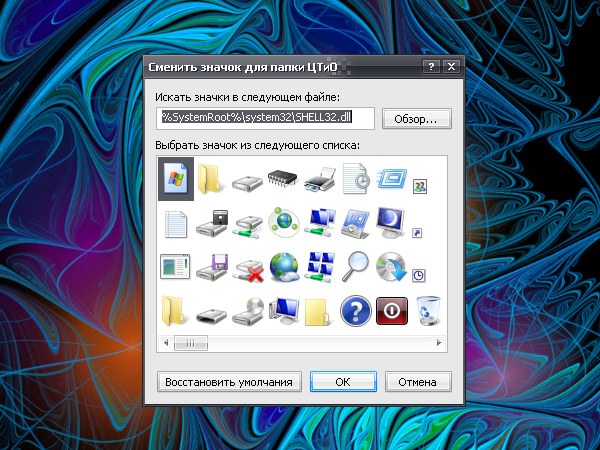Cum se modifică vizualizarea dosarului în Windows XP
Cum se modifică vizualizarea dosarului în Windows XP
În sistemul de operare Windows XP, utilizatorul poate personaliza afișarea diferitelor elemente la propriul gust. Pentru a schimba specie dosare există mai multe componente și unelte.

instrucție
1
2
Dacă folderul selectat se află într-un alt folder,puteți să personalizați aspectul acestuia când vizualizați în modul miniatură, atribuind o imagine care va servi drept indiciu despre conținutul dosarului. Pentru a face acest lucru, în fila "Setări" a ferestrei proprietăților folderului, dați clic pe butonul "Selectați o fotografie" din grupul "Desene". Specificați calea spre imagine, care va deveni un indiciu miniatural și aplicați noile setări.
3
În funcție de atributul atribuit dosarului,acesta poate fi afișat în mod explicit sau poate fi invizibil. În fereastra de proprietăți deschideți fila "Generalități" și setați marcatorul în câmpul "Ascuns" din grupul "Atribute". Aplicați noile setări. Dosarul va deveni invizibil. Dacă dosarul devine semi-transparent, trebuie să apelați componenta Opțiuni folder și setați opțiunile necesare în ea.
4
Pentru a accesa componenta Folder Options,deschideți orice dosar și selectați "Opțiuni folder" din meniul "Instrumente" sau deschideți "Panou de control" din meniul "Start" și selectați pictograma dorită în categoria "Aspect și teme". În dialogul care se deschide, faceți clic pe fila "Vizualizare" și în grupul "Setări avansate", setați marcatorul în câmpul "Nu se afișează fișiere și foldere ascunse".
5
Un dosar deschis poate conține un panou tipicsarcini. Pentru a personaliza afișarea acestui panou, accesați fila General din fereastra Opțiuni folder și setați marcatorul în Afișare listă de sarcini tipice din dosare din grupul Lucrări. Faceți clic pe butonul "Aplicați".
6
Fișierele dintr-un folder deschis pot fi afișateîn diferite moduri: sub forma unei liste, schițe, tabele și așa mai departe. Pentru a configura modul care vă convine, deschideți dosarul dorit și selectați "Vizualizare" în bara de meniu de sus. În meniul drop-down, setați marcatorul opus modului în care doriți să fie afișate fișierele. În aceleași scopuri, puteți folosi butonul "Vizualizare", arată ca un patrat cu patru miniaturi.
7
Dacă folderul nu afișează butoane sau adreselinie, deschideți dosarul, mutați cursorul în bara de meniu și faceți clic dreapta pe el. În meniul derulant, setați marcatorul în fața elementului de care aveți nevoie, vor apărea panourile lipsă.